Comment réinitialiser le mot de passe crypté WhatsApp 2023
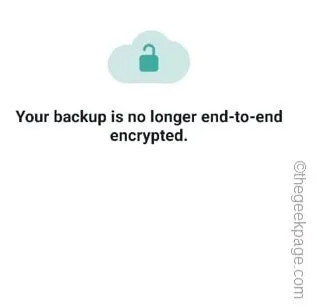
Comment réinitialiser le mot de passe crypté dans la sauvegarde WhatsApp
Correctif 1 – Désactivez le cryptage sur les anciens appareils
Étape 1 – Désinstallez WhatsApp du nouvel appareil.
Étape 2 – Lancez WhatsApp sur le nouvel appareil.
Étape 3 – Si vous pouvez accéder à WhatsApp sur cet appareil, utilisez le ⋮ et appuyez sur « Paramètres ».
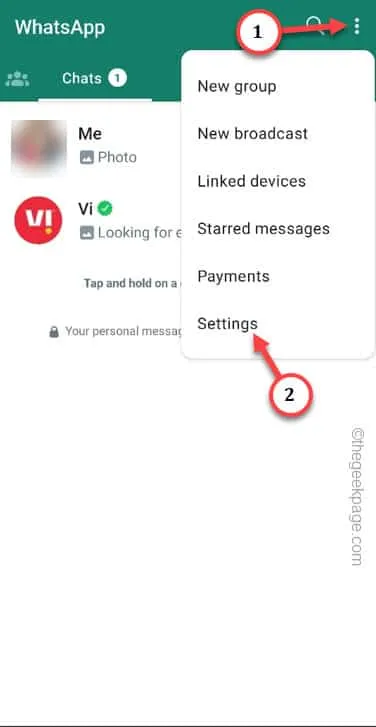
Étape 4 – En arrivant sur la page Paramètres WhatsApp, appuyez sur l’option « Chats » pour y accéder.
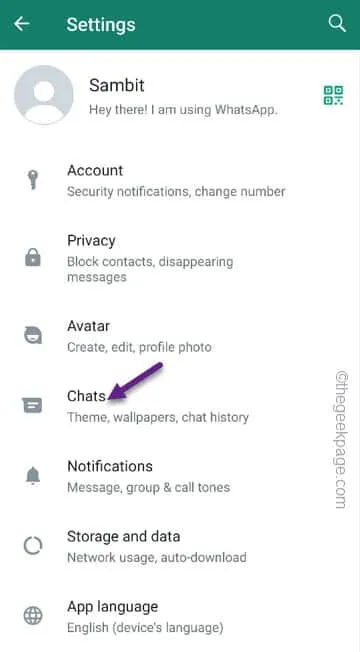
Étape 5 – Cela devrait vous amener à la page Chats. Appuyez sur l’option « Sauvegarde du chat » pour y accéder.
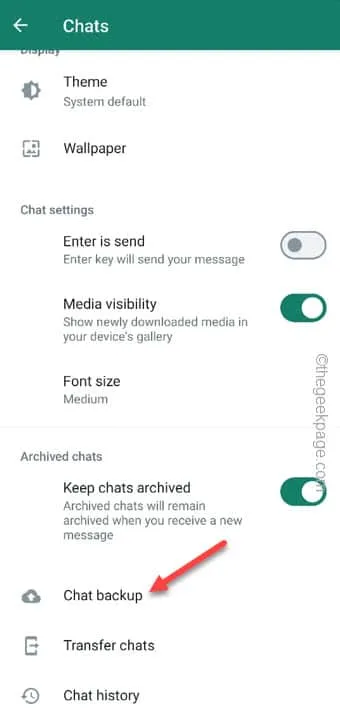
Étape 5 – Sur l’écran suivant, appuyez sur « Sauvegarde cryptée de bout en bout » pour l’ouvrir.
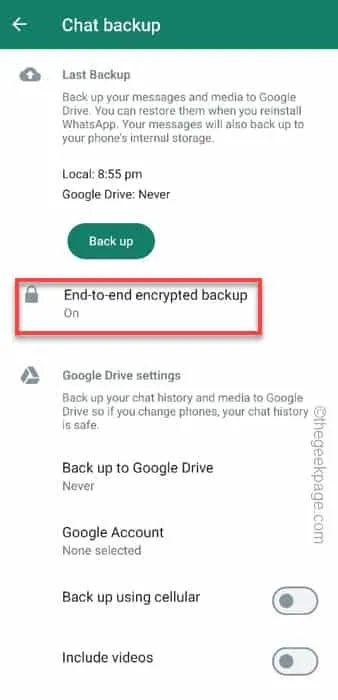
Étape 6 – Ensuite, choisissez simplement l’option « Désactiver ».
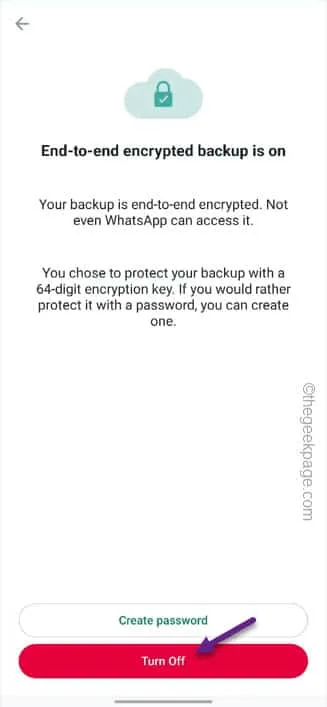
Étape 7 – Cette fois, appuyez sur « J’ai perdu ma clé de cryptage » ou « J’ai oublié mon mot de passe de cryptage ».
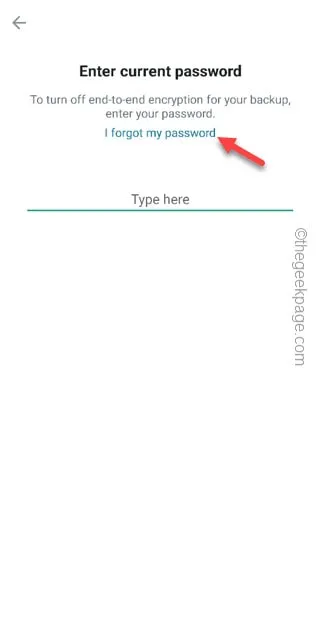
Étape 8 – Vous verrez ce message à l’écran –
Turn off end-to-end encryption for your backup?
Étape 9 – Enfin, appuyez sur l’option « Désactiver » pour désactiver définitivement le cryptage.
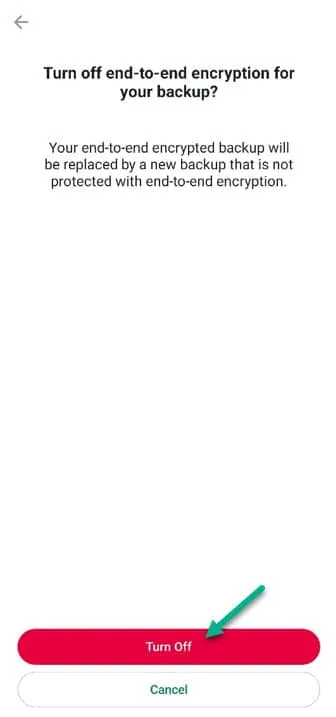
Étape 10 – Un message comme celui-ci apparaîtra sur l’écran suivant.
Your backup is no longer end-to-end encrypted.
Étape 11 – Enfin, appuyez sur « Terminé » pour terminer l’ensemble du processus.
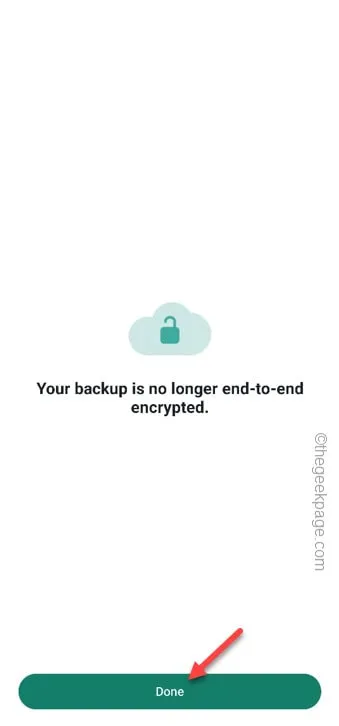
Correctif 2 – Utilisez les sauvegardes de discussion de Google Drive
Étape 1 – Installez WhatsApp .
Étape 2 – Assurez-vous que vous êtes connecté avec le même compte Google sur lequel vous avez sauvegardé vos discussions.
Étape 3 – Après cela, ouvrez WhatsApp et connectez-vous en utilisant votre même numéro.
Dès que vous vous connectez à WhatsApp, il vous montrera un message concernant la détection de la sauvegarde du chat dans Google Drive .
Étape 4 – WhatsApp chargera automatiquement la sauvegarde du chat.



Laisser un commentaire